
Mục lục:
- Tác giả John Day [email protected].
- Public 2024-01-30 13:35.
- Sửa đổi lần cuối 2025-01-23 15:15.
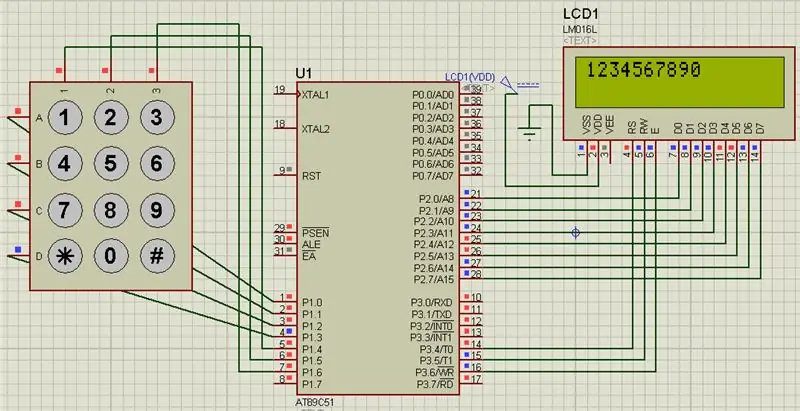
Trong dự án này, chúng ta sẽ giao diện bàn phím và màn hình LCD với 8051. Khi chúng ta nhấn phím trong bàn phím, chúng ta sẽ nhận được số tương ứng trong màn hình LCD của chúng ta
Bước 1: Phần mềm được sử dụng:
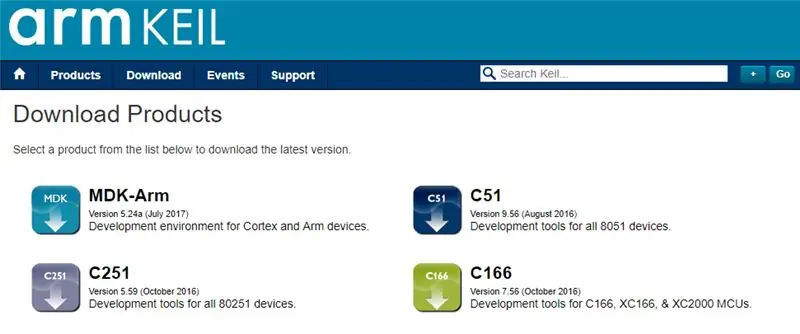
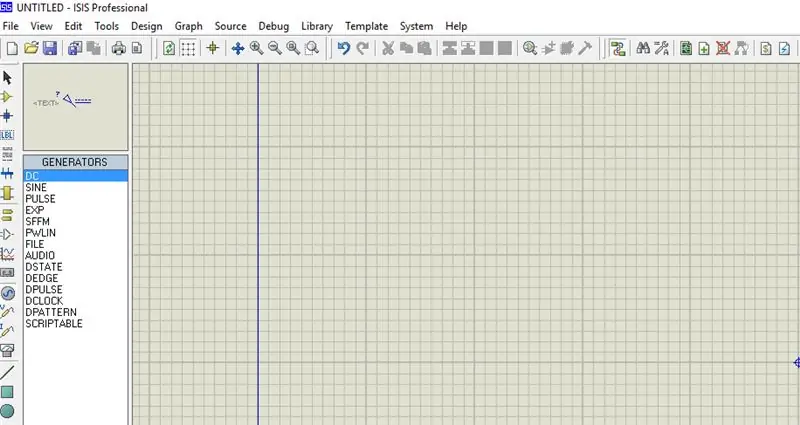
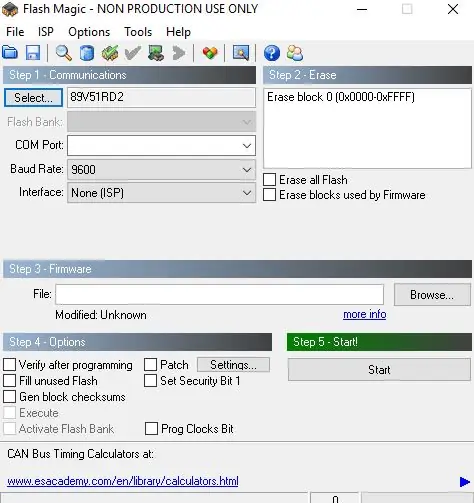
Vì chúng tôi đang hiển thị mô phỏng proteus nên ĐỂ MÃ VÀ MÔ PHỎNG, BẠN YÊU CẦU:
1 Keil uvision: Họ có rất nhiều sản phẩm từ keil. vì vậy bạn sẽ được yêu cầu trình biên dịch c51. Bạn có thể tải xuống phần mềm đó từ đây
2 Phần mềm Proteus để mô phỏng: Đây là phần mềm để hiển thị mô phỏng. Bạn sẽ nhận được rất nhiều thông tin để tải xuống phần mềm này.
Nếu bạn đang làm điều đó trong phần cứng thì bạn sẽ cần một phần mềm flash magic để tải lên mã trong phần cứng của bạn. Hãy nhớ rằng phép thuật flash được phát triển bởi nxp. Vì vậy, bạn không thể tải lên tất cả bộ vi điều khiển họ 8051 thông qua phần mềm này. Vì vậy, chỉ bạn mới có thể tải lên bộ điều khiển dựa trên Philips.
Bước 2: Thành phần được sử dụng:



Ở đây trong video demo của chúng tôi, chúng tôi đang sử dụng mô phỏng proteus nhưng chắc chắn nếu bạn đang làm điều đó trong phần cứng của mình, bạn sẽ được yêu cầu các thành phần này cho dự án này:
Bảng phát triển 8051: Vì vậy, nếu bạn có bảng này sẽ tốt hơn để bạn có thể dễ dàng tải lên mã của mình.
LCD 16 * 2: Đây là LCD 16 * 2. Trong màn hình LCD này, chúng ta có 16 chân.
Ma trận bàn phím 4 * 3: Ở đây chúng tôi đang sử dụng ma trận bàn phím 4 * 3. Vì vậy, bạn có thể sử dụng ma trận 4 * 3 hoặc bất kỳ ma trận nào khác như 4 * 4, không có vấn đề gì. Để thực hiện thêm một bước nữa, chúng ta cần thêm mã chuyển đổi USB sang UART: Đây là Đầu nối đực loại 9 Pin D cho RS232 O / p
Một số dây nhảy
Bước 3: Sơ đồ mạch
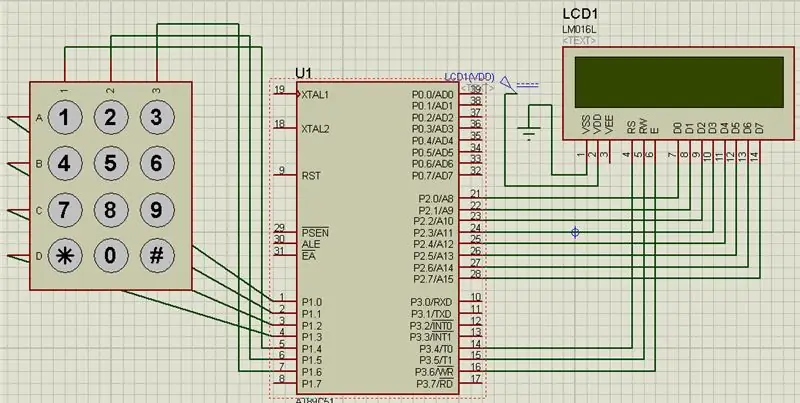
Bước 4: Mã và Video

Toàn bộ mô tả dự án được đưa ra trong video trên
Bạn có thể lấy mã nguồn từ Liên kết GitHub của chúng tôi
Nếu bạn có bất kỳ nghi ngờ nào liên quan đến dự án này, hãy bình luận cho chúng tôi bên dưới. Và nếu bạn muốn tìm hiểu thêm về hệ thống nhúng, bạn có thể truy cập kênh youtube của chúng tôi
Vui lòng truy cập và thích Trang Facebook của chúng tôi để cập nhật thường xuyên.
Cảm ơn & Trân trọng,
Đề xuất:
Trạm thời tiết Với Arduino, BME280 & Màn hình hiển thị để xem xu hướng trong vòng 1-2 ngày qua: 3 bước (có hình ảnh)

Trạm thời tiết Với Arduino, BME280 & Hiển thị để xem xu hướng trong vòng 1-2 ngày qua: Xin chào! Đây là các trạm thời tiết có thể hướng dẫn đã được giới thiệu. Chúng hiển thị áp suất không khí, nhiệt độ và độ ẩm hiện tại. Những gì họ thiếu cho đến nay là một bài thuyết trình về khóa học trong vòng 1-2 ngày qua. Quá trình này sẽ có một
Màn hình nhiệt độ và mức độ ánh sáng với hiển thị trên màn hình LCD NOKIA 5110: 4 bước

Màn hình nhiệt độ và mức độ ánh sáng có hiển thị trên màn hình LCD NOKIA 5110: Xin chào các bạn! Trong phần này chúng tôi chế tạo thiết bị điện tử đơn giản để theo dõi nhiệt độ và mức độ ánh sáng. Các phép đo của các thông số này được hiển thị trên LCD NOKIA 5110. Thiết bị dựa trên vi điều khiển AVR ATMEGA328P. Việc giám sát
Giao diện bàn phím với 8051 và hiển thị số bàn phím trong 7 phân đoạn: 4 bước (có hình ảnh)

Giao diện bàn phím với 8051 và hiển thị số bàn phím trong 7 phân đoạn: Trong hướng dẫn này, tôi sẽ cho bạn biết về cách chúng ta có thể giao diện bàn phím với 8051 và hiển thị số bàn phím trong màn hình 7 đoạn
Bàn phím Das nhanh và bẩn (Bàn phím trống): 3 bước

Bàn phím Das nhanh và bẩn (Bàn phím trống): Bàn phím A Das là tên của bàn phím phổ biến nhất không có chữ khắc trên các phím (bàn phím trống). Bàn phím Das được bán lẻ với giá 89,95 đô la. Tài liệu hướng dẫn này sẽ hướng dẫn bạn cách tự làm một cái bằng bất kỳ bàn phím cũ nào mà bạn có
Xây dựng màn hình tùy chỉnh trong LCD Studio (Đối với bàn phím G15 và màn hình LCD).: 7 bước

Xây dựng màn hình tùy chỉnh trong LCD Studio (Đối với bàn phím G15 và màn hình LCD). để tự tạo. Ví dụ này sẽ tạo một màn hình chỉ hiển thị cơ sở
